Понякога се нуждаете от парче софтуер, за да направите едно просто нещо и ви трябва, за да го направите добре. Точно това M4VGear прави. Той просто отнема DRM видеоклипове, изтеглени от iTunes, и ги прави без DRM. Това се отнася за наемите и покупките, така че ако имате проблем с възпроизвеждането на което и да е DRM съдържание по една или друга причина, M4VGear може да го направи DRM без загуба на качество.
Забележка: Вие лично носите отговорност за премахване на DRM от видео файлове. MakeUseOf не оправдава пиратството.
Защо бихте премахнали DRM?
Просто казано, iTunes филмите не могат да се играят навсякъде. Дори след закупуване на филми от iTunes Store, вие сте ограничени в начините, по които можете да им се насладите. Apple държи медиите си заключени, но ако премахнете DRM, можете да възпроизвеждате видео файловете на всяко устройство, дори и тези, които не се поддържат от Apple, и можете да ги копирате на множество устройства.

Може би имате Samsung Galaxy S5, на който искате да гледате филм, закупен от iTunes. Какво можеш да направиш? Просто използвайте софтуер като M4VGear за да премахнете DRM. Остава ви MP4 файл, който можете да използвате, колкото сметнете за добре.
Има и някои по-незаконни средства, за които можете да използвате този софтуер, но ние не ги опрощаваме. Въпреки това, заслужава да се спомене, че можете да премахнете DRM от наемите, което ще ви позволи да ги задържите извън периода на наемане. Софтуерът поддържа това, ако се интересувате от използването му, но отново нарушавате условията за услуга на iTunes и може да се сблъскате с последствията, ако бъдете хванати.
Настройвам
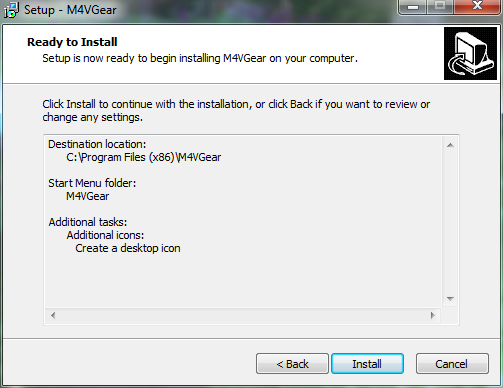
Инсталирането на приложението е супер лесно. Просто се насочвате към Уебсайтът на M4VGear, изтеглете софтуера и преминете през много стандартен процес на инсталиране. Ако сте закупили лиценз, който може да се направи за $ 44.95, ще го въведете в менюто с опции, след като инсталацията приключи. Не става много по-лесно от това.
M4VGear работи както на Mac, така и на компютър. За потребители на Mac OS X 10.8, 10.9 и дори предстоящите 10.10 са съвместими. В Windows ще намерите поддръжка за XP, Vista, 7 и 8, така че можете да осъществите реализациите си на почти всеки компютър.
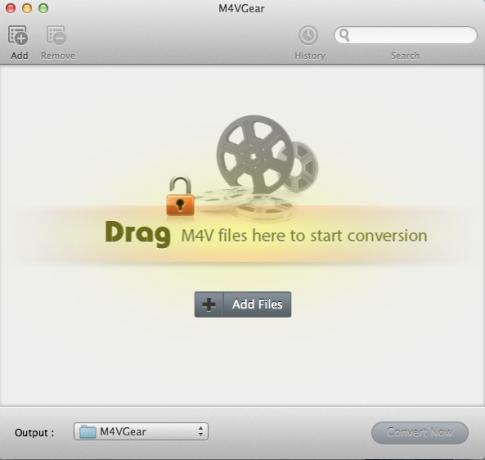
Използване на софтуера
Действителният процес на конвертиране на вашите DRM-ограничени файлове е невероятно лесен и дори ако не сте супер компютърни, ще можете да го разберете. За начало излезте от iTunes, ако вече сте го отворили, но се уверете, че вече сте изтеглили файловете, които искате да конвертирате. Когато отворите M4VGear, iTunes ще се отвори с него, но по някаква причина няма да можете да влезете в акаунта си в iTunes, за да изтеглите файлове, докато M4VGear работи.
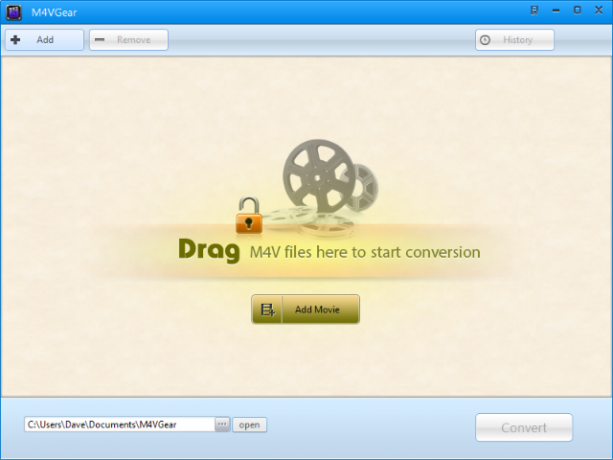
За да започнете, щракнете върху големия бутон „Добавяне на филм“.
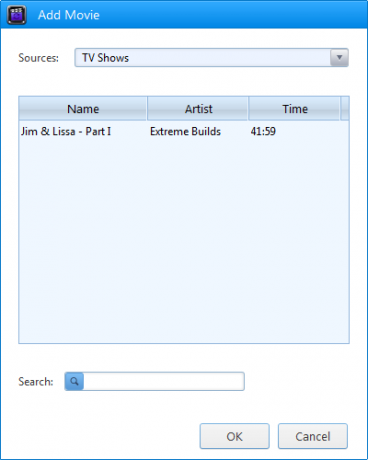
Оттам изберете файла, от който искате да съблечете DRM. Ще можете да гледате автоматично всички филми и телевизионни предавания от вашата iTunes Library и ако е вашето колекцията е доста голяма, можете да използвате инструментите за търсене, за да проучите и намерите конкретния файл, който искате превръщам. Това означава, че не е нужно да правите нищо, софтуерът автоматично ще сканира и открива филми и телевизионни предавания.
Ако имате куп видео файлове с DRM, които искате да премахнете, не се притеснявайте - M4VGear ще ви позволи да преобразувате партида цял списък от файлове. По този начин можете да настроите партиден процес, да тръгнете и да се върнете в изцяло библиотека без DRM.
След като изберете файл, изберете къде искате да го запишете чрез полето в долната лява част на главния екран. По подразбиране преобразуваните файлове ще бъдат записани в папката „Документи“ под нова подпапка M4VGear.
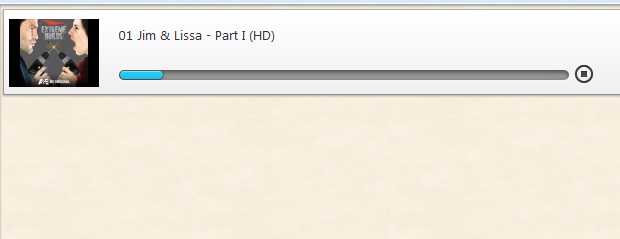
Създателите обещават изключително бързи конверсии и трябва да кажа, че процесът беше впечатляващо бърз, като отне само няколко минути за работа през 45-минутно телевизионно предаване. Ако сте нетърпеливи, със сигурност ще обичате скоростта, която този софтуер може да прокара през цяла библиотека от iTunes филми и телевизионни предавания.
След като файлът ви бъде преобразуван, ще можете да го гледате навсякъде и на всяко устройство, което поддържа възпроизвеждане на MP4. Освен това програмата поддържа високо качество на аудио и видео на вашите файлове. Всъщност M4VGear обещава конверсии без загуби, което означава, че вашите видеоклипове с 1080p ще изглеждат също толкова добре, колкото оригиналните версии на iTunes. Той дори запазва субтитри и AC3 5.1 аудио, ако присъстват в оригиналния iTunes файл.
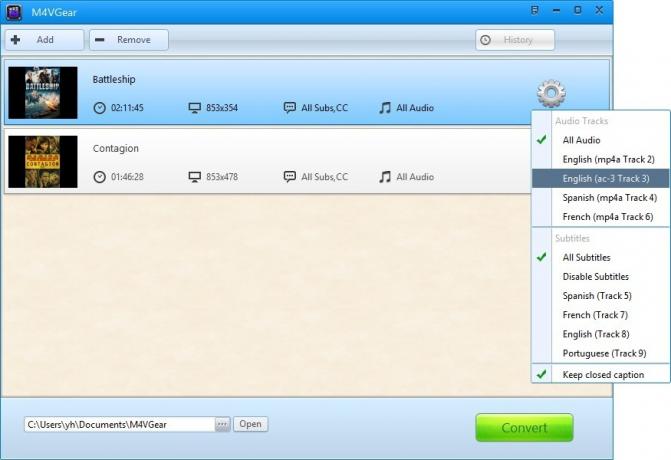
От числата видеозаписът с DRM е абсолютно същият като файла iTunes. И само като го гледам, със сигурност не мога да кажа разликата между двете, което всъщност е всичко, което можете да поискате от преобразуване на файлове.
Безплатно vs. платен
Подобно на повечето софтуер, можете да получите безплатна версия на M4VGear, която ще ви позволи да го вземете за въртене и да видите за какво става дума, преди да поемете. Въпреки това, безплатната версия наистина е само начин да я тествате, тъй като тя ограничава вашите реализации само до първите пет минути на файла. Очевидно няма да намерите шоу или филм в iTunes, който е дълъг пет минути, така че наистина ще използвам безплатната версия само като изпитание, за да преценим дали M4VGear си заслужава закупуване.
Обобщавайки
Ако трябва да премахнете DRM от вашите iTunes филми и телевизионни предавания, M4VGear свършва работата. Той обработва бързо реализациите и не намалява качеството на видеоклипа. Разбира се, трябва да бъдете внимателни с нарушаването на iTunes TOS. Но ако просто търсите разумно да използвате видео файлове без DRM, определено трябва да дадете M4VGear опит.
Кредит за изображение: Placeit
Дейв LeClair обожава игри на конзола, компютър, мобилни, джобни и всяко електронно устройство, което е в състояние да ги играе! Той управлява секцията Deals, пише статии и прави много зад кулисите работа в MakeUseOf.


